Kaip pataisyti Neturite leidimo išsaugoti šioje „Windows“ vietoje

Kai „Windows“ rodoma klaida „Neturite leidimo išsaugoti šioje vietoje“, tai neleis jums išsaugoti failų norimuose aplankuose.
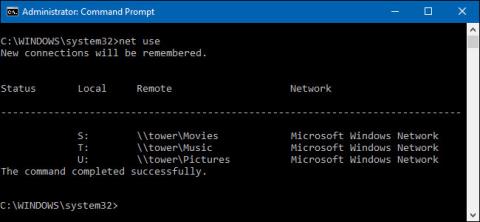
Susieti tinklo diską į bendrinamą aplanką iš „Windows“ grafinės sąsajos nėra sunku. Bet jei jau žinote bendrinamo aplanko tinklo kelią, galite daug greičiau susieti diską naudodami komandų eilutę. Mes naudosime komandų eilutės komandą „net use“ , kad susietume tinklo diską šioje pamokoje. Taip pat galite naudoti tą pačią komandą PowerShell, jei norite.
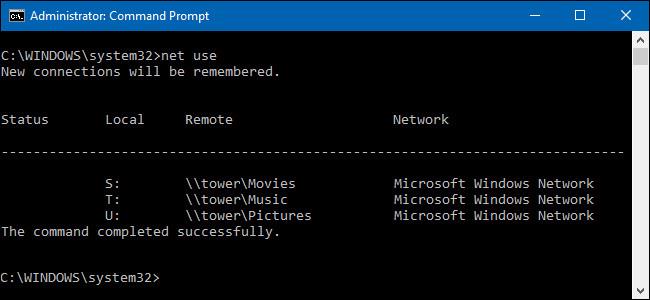
Kaip susieti tinklo diskus naudojant komandų eilutę
Norėdami naudoti komandą „net“, kad susietų bendrinamą aplanką kaip diską, atlikite šiuos veiksmus:
1. Atidarykite „Start“ sistemoje „Windows 10“ .
2. Ieškokite Command Prompt ir spustelėkite viršutinį rezultatą, kad atidarytumėte valdymo skydelį.
Greita pastaba : jei komandą vykdote kaip administratorius, diskas gali būti netinkamai sumontuotas ir jis nebus rodomas „File Explorer“. Todėl būtinai paleiskite komandą kaip standartinis vartotojas.
3. Norėdami rankiniu būdu susieti diską, kuriam priskirta disko raidė, įveskite šią komandą ir paspauskite Enter :
net use Z: \\DEVICE-NAME-OR-IP\SHARED-FOLDER
Komandoje pakeiskite „Z“ norima naudoti disko raide. Tada pakeiskite DEVICE-NAME-OR-IP ir SHARED-FOLDER kompiuterio pavadinimu arba įrenginio, kuriame yra bendrai naudojamas aplankas, IP adresu ir asmens, su kuriuo jį bendrina, vardu.
Pavyzdžiui, ši komanda susieja ShareOne aplanką su kompiuteriu su disko raide Z:
net use Z: \\vm-beta\ShareOne
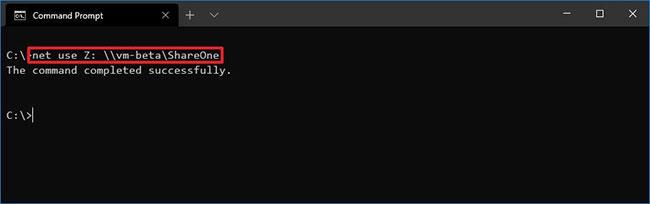
Susiekite ShareOne aplanką su kompiuteriu su disko raide Z
4. Įveskite šią komandą, kad diskas būtų priskirtas automatiškai, kad būtų priskirta disko raidė, ir paspauskite Enter :
net use * \\DEVICE-NAME-OR-IP\SHARED-FOLDER
Komandoje ( * ) yra parinktis, leidžianti sistemai priskirti visas nepanaudotas disko raides. Tada pakeiskite DEVICE-NAME-OR-IP ir SHARED-FOLDER kompiuterio pavadinimu arba įrenginio, kuriame yra bendrai naudojamas aplankas, IP adresu ir asmens, su kuriuo jį bendrina, vardu.
Pavyzdžiui, ši komanda susieja ShareOne aplanką su kompiuteriu:
net use * \\vm-beta\ShareOne
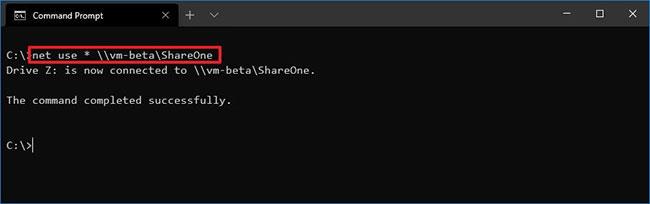
Susiekite ShareOne aplanką su kompiuteriu
5. Įveskite šią komandą, kad susietumėte diską, kuriame pateikiama autentifikavimo informacija, ir paspauskite Enter :
net use Z: \\DEVICE-NAME-OR-IP\SHARED-FOLDER PASSWORD /user:USERNAME /persistent:yes
Komandoje pakeiskite „Z“ norima naudoti disko raide. Tada pakeiskite DEVICE-NAME-OR-IP ir SHARED-FOLDER, nurodydami įrenginio, kuriame yra bendrai naudojamas aplankas, kompiuterio pavadinimą arba IP adresą ir asmens, su kuriuo jis bendrinamas, vardą. SLAPTAŽODŽIS ir VARTOTOJO VARDAS turi būti pakeisti kredencialais, kad būtų galima autentifikuoti nuotolinį įrenginį. Parinktis „Pastovi“ leidžia susieti aplanką po perkrovimo.
Pavyzdžiui, ši komanda susieja ShareOne aplanką, pateikia vartotojo kredencialus ir daro susiejimą nuolatinį:
net use Z: \\vm-beta\ShareOne password /user:admin /persistent:yes
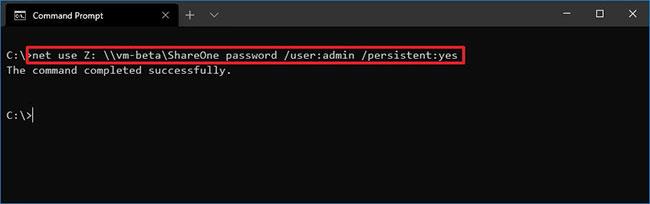
Susiekite ShareOne aplankus, pateikite vartotojo kredencialus ir padarykite sklandų atvaizdavimą
Kai atliksite veiksmus, tinklo bendrinimo aplankas bus susietas įrenginyje ir bus rodomas failų naršyklėje.
Kai įprasite naudoti šią komandą, ją rasite daug greičiau nei naudodami „File Explorer“, ypač jei dažnai turėsite atlikti disko atvaizdavimą.
Kaip atjungti susietą tinklo diską naudojant komandų eilutę
Norėdami atjungti tinklo diską sistemoje „Windows 10“, atlikite šiuos veiksmus:
1. Atidarykite Pradėti.
2. Ieškokite Command Prompt ir spustelėkite viršutinį rezultatą, kad atidarytumėte valdymo skydelį.
3. Įveskite šią komandą, kad atjungtumėte susietą tinklo diską ir paspauskite Enter :
net use z: /Delete
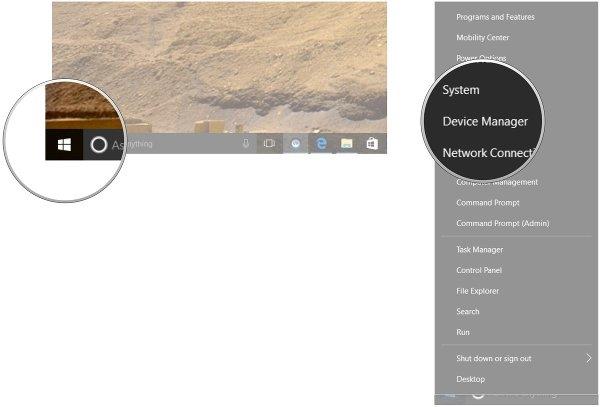
Atjunkite susietą tinklo diską
Komandoje pakeiskite „Z“ susietą disko raidę, kurią norite ištrinti.
4. Įveskite šią komandą, kad atjungtumėte visus susietus tinklo diskus ir paspauskite Enter :
net use * /Delete
Kai atliksite veiksmus, susieti diskai bus atjungti ir nebebus pasiekiami naudojant „File Explorer“.
Linkime sėkmės!
Kai „Windows“ rodoma klaida „Neturite leidimo išsaugoti šioje vietoje“, tai neleis jums išsaugoti failų norimuose aplankuose.
„Syslog Server“ yra svarbi IT administratoriaus arsenalo dalis, ypač kai reikia tvarkyti įvykių žurnalus centralizuotoje vietoje.
524 klaida: Įvyko skirtasis laikas yra „Cloudflare“ specifinis HTTP būsenos kodas, nurodantis, kad ryšys su serveriu buvo nutrauktas dėl skirtojo laiko.
Klaidos kodas 0x80070570 yra dažnas klaidos pranešimas kompiuteriuose, nešiojamuosiuose kompiuteriuose ir planšetiniuose kompiuteriuose, kuriuose veikia „Windows 10“ operacinė sistema. Tačiau jis taip pat rodomas kompiuteriuose, kuriuose veikia „Windows 8.1“, „Windows 8“, „Windows 7“ ar senesnė versija.
Mėlynojo ekrano mirties klaida BSOD PAGE_FAULT_IN_NONPAGED_AREA arba STOP 0x00000050 yra klaida, kuri dažnai įvyksta įdiegus aparatinės įrangos tvarkyklę arba įdiegus ar atnaujinus naują programinę įrangą, o kai kuriais atvejais klaida yra dėl sugadinto NTFS skaidinio.
„Video Scheduler Internal Error“ taip pat yra mirtina mėlynojo ekrano klaida, ši klaida dažnai pasitaiko „Windows 10“ ir „Windows 8.1“. Šiame straipsnyje bus parodyta keletas būdų, kaip ištaisyti šią klaidą.
Norėdami pagreitinti „Windows 10“ paleidimą ir sutrumpinti įkrovos laiką, toliau pateikiami veiksmai, kuriuos turite atlikti norėdami pašalinti „Epic“ iš „Windows“ paleisties ir neleisti „Epic Launcher“ paleisti naudojant „Windows 10“.
Neturėtumėte išsaugoti failų darbalaukyje. Yra geresnių būdų saugoti kompiuterio failus ir išlaikyti tvarkingą darbalaukį. Šiame straipsnyje bus parodytos efektyvesnės vietos failams išsaugoti sistemoje „Windows 10“.
Nepriklausomai nuo priežasties, kartais jums reikės pakoreguoti ekrano ryškumą, kad jis atitiktų skirtingas apšvietimo sąlygas ir tikslus. Jei reikia stebėti vaizdo detales ar žiūrėti filmą, turite padidinti ryškumą. Ir atvirkščiai, galbūt norėsite sumažinti ryškumą, kad apsaugotumėte nešiojamojo kompiuterio akumuliatorių.
Ar jūsų kompiuteris atsitiktinai atsibunda ir pasirodo langas su užrašu „Tikrinti, ar nėra naujinimų“? Paprastai tai nutinka dėl MoUSOCoreWorker.exe programos – „Microsoft“ užduoties, padedančios koordinuoti „Windows“ naujinimų diegimą.








